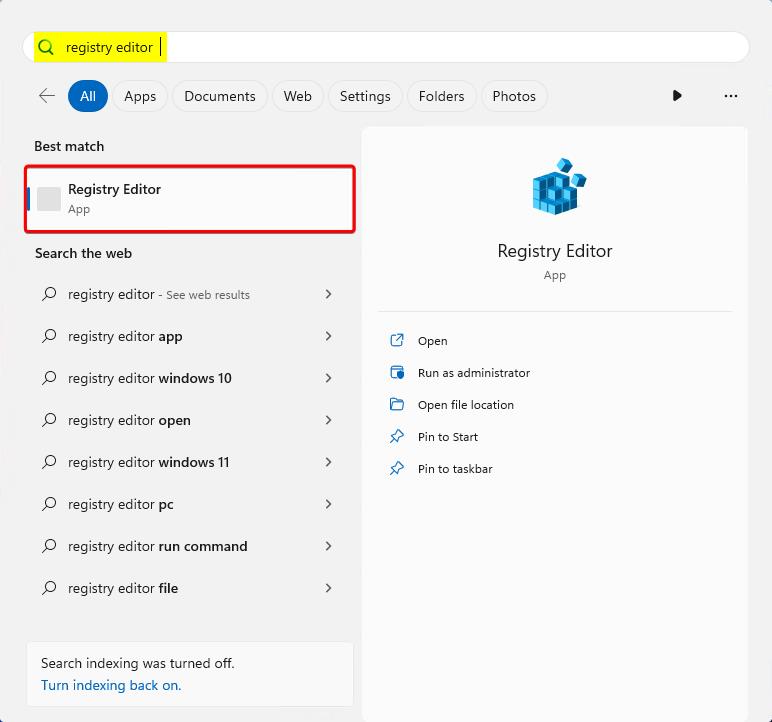Esercitazione: Configurare i contenitori di profili con Cloud Cache
Suggerimento
Cache cloud usa CCDLocations anziché VHDLocations. Non usare entrambe le impostazioni.
Cache cloud è un tipo facoltativo di configurazione per profilare o contenitori ODFC. La funzione principale di Cloud Cache è ridurre i problemi di connettività intermittente o a breve termine con i provider di archiviazione remoti. Prima di seguire questa esercitazione, assicurarsi di esaminare la panoramica di Cloud Cache insieme alle varie impostazioni di configurazione.
Questa esercitazione illustra una configurazione di Cache cloud solo per un contenitore di profili. La cache cloud con un contenitore ODFC è supportata ed è configurata in modo analogo all'esercitazione ODFC, ma sostituire VHDLocations con CCDLocations.
Scopri come
- Abilitare il prodotto per i profili
- Specificare i percorsi di Cache cloud per i contenitori
- Verificare che il contenitore sia stato collegato e funzionante
Prerequisiti
- Distribuzione riuscita di un desktop virtuale o di un ambiente Desktop virtuale Azure.
- Condivisione file SMB con autorizzazioni NTFS e a livello di condivisione configurate correttamente.
- Creare un account di archiviazione BLOB di pagine di Azure.
- Scaricare e installare la versione più recente di FSLogix.
- Esaminare le opzioni di configurazione.
- BLOB di pagine di Azure stringa di connessione archiviato in Gestione credenziali usando l'utilità della riga di comando frx.
Configurazione del contenitore di profili con Cloud Cache
Nota
Include tutti i dati delle applicazioni di Microsoft 365. Non è necessario un contenitore ODFC.
Verificare l'installazione e la versione di FSLogix.
Accedere alla macchina virtuale come amministratore locale o come account con privilegi amministrativi.
Selezionare Avvia.
Digitare
registry editordirettamente nel menu Start.Selezionare Editor del Registro di sistema dal menu Start.
Figura 1: Editor del Registro di sistema nel menu Start
Passare a:
HKEY_LOCAL_MACHINE\SOFTWARE\FSLogix\Profiles.Aggiungere queste impostazioni:
Nome chiave Tipo di dati valore Descrizione CCDLocations MULTI_SZ o REG_SZ type=smb,name="WINDOWS SMB PROVIDER",connectionString=\\<server-name>\<share-name>;type=azure,name="AZURE PROVIDER",connectionString="|fslogix/<key-name>|"Esempio ClearCacheOnLogoff1 DWORD 1 Consigliato Abilitato DWORD 1 OBBLIGATORIO DeleteLocalProfileWhenVHDShouldApply2 DWORD 1 Consigliato FlipFlopProfileDirectoryName3 DWORD 1 Consigliato HealthyProvidersRequiredForRegister4 DWORD 1 Consigliato LockedRetryCount5 DWORD 3 Consigliato LockedRetryInterval5 DWORD 15 Consigliato ProfileType6 DWORD 0 Predefiniti ReAttachIntervalSeconds5 DWORD 15 Consigliato ReAttachRetryCount5 DWORD 3 Consigliato SizeInMBs DWORD 30000 Predefiniti VolumeType7 REG_SZ VHDX Consigliato 1 Consigliato per risparmiare spazio su disco sul disco locale e rischio di perdita di dati quando si usano desktop in pool.
2 Consigliato per assicurarsi che l'utente non usi profili locali e perda i dati in modo imprevisto.
3 Offre un modo più semplice per esplorare le directory dei contenitori.
4 Impedisce agli utenti di creare una cache locale se almeno 1 provider non è integro.
5 Riduce i tempi di ripetizione dei tentativi per abilitare uno scenario di errore più veloce.
6 Le connessioni singole riducono la complessità e aumentano le prestazioni.
7 VHDX è preferibile rispetto al disco rigido virtuale a causa delle dimensioni supportate e degli scenari di danneggiamento ridotti.Figura 2: Voci del Registro di sistema della cache cloud
Verificare la configurazione del contenitore del profilo di Cache cloud
Cache cloud crea e monta un contenitore locale (cache locale) per il profilo dell'utente. Per verificare la configurazione di Cloud Cache è necessario esaminare i log dei profili di Windows Visualizzatore eventi, Esplora file o FSLogix. I passaggi descritti in questa struttura mostrano Windows Visualizzatore eventi e Esplora file.
Selezionare Avvia.
Digitare
event viewerdirettamente nel menu Start.Selezionare Visualizzatore eventi dal menu Start.
Figura 3: Visualizzatore eventi nel menu Start
Espandere
Applications and Services Logs.Espandere
Microsoft.Espandere
FSLogix.Espandere
CloudCache.Selezionare
Operational.Figura 4:* Windows Visualizzatore eventi
Cercare l'ID evento 56 che mostra i provider online.
Figura 5: ID evento 56 - Provider online
Cercare l'ID evento 5 che mostra il blocco nel file proxy.
Figura 6: ID evento 5 - Blocco proxy
Selezionare Avvia.
Selezionare Esplora file.
Passare a:
C:\ProgramData\FSLogix\Cache\%username%_%sid%.Figura 7: Esplora file - Cache locale